使用路由器后,上网速度比较慢(下载慢、延迟大)?tplink路由器设置
tplink 2017-8-21 2:9:4 tplink 次浏览
![]()
使用路由器为的是内网多个手机电脑共享一条宽带上网,路由器本身不会导致网速变慢。但是在实际使用中,由于设置、使用或环境等因素可能会导致网速较慢,所以会出现100M宽带只有5M、下载速率20KB、速率为原来的1/5等现象。
误区解释:一般情况下,我们看到软件中的速率是以B为单位的,而申请的宽带单位是b,1B=8b。比如下载速率256KBps,相当于256*8=2048Kbps,即2Mbps的宽带。
普通的网络结构如下,我们基于这个网络图,分别分析可能导致您网速慢的原因:
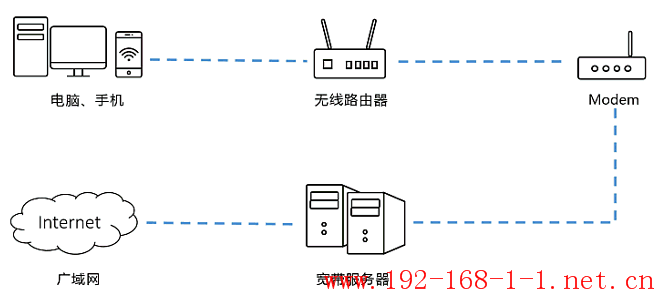
请在网速变慢的时候,参考下列详细排查方法:
![]()
一、进入路由器检查
监视实时网速,是不是有人抢占带宽?
使用路由器之前,单台电脑占用整条宽带,使用路由器后,电脑、手机、Pad、电视等都连接到路由器上“抢”带宽。而且,稍有不慎就会导致无线蹭网,非法终端接入以后更是“大行其道”。如果内网某终端高速下载、视频、游戏等占用大部分带宽,必然导致您觉得上网速度变慢。
为了确认该因素,您需要登录路由器管理界面,以云路由器为例,在设备管理中查看各个设备的实时网速,如下图:
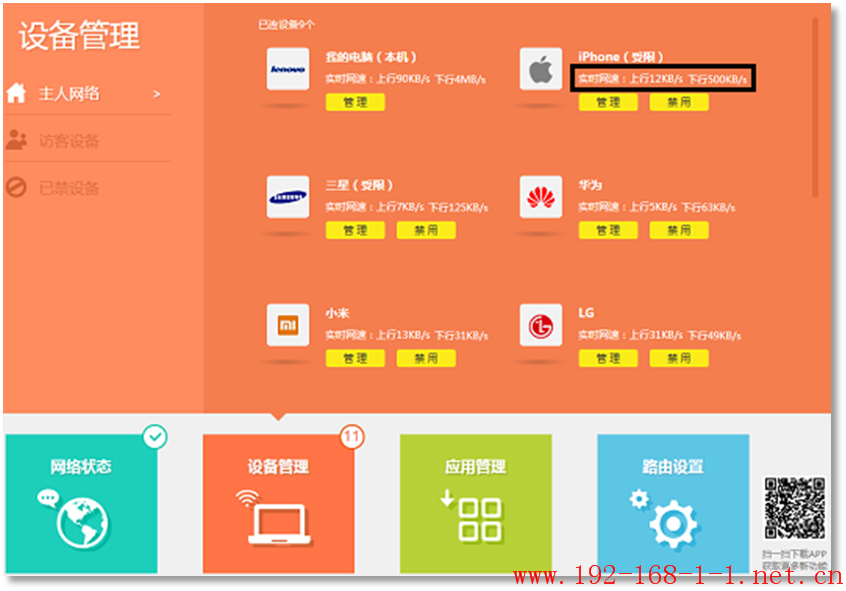
较老界面的路由器,可以在流量统计中观察各个设备的速率:
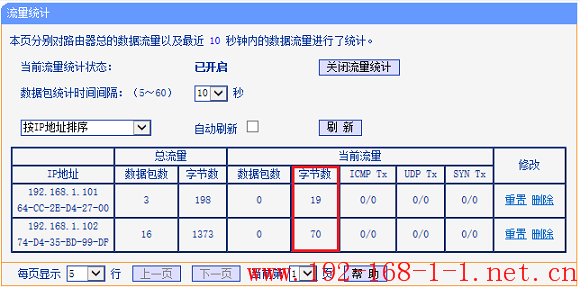
注意:字节即为B,字节数/1024换算为速率单位KB。
如有发现实时网速较大的终端,比如某个终端下载速率是800KB(7M左右),那么这就是慢的原因。接下来需要做的就是针对这个终端设置网速(带宽)控制,将网速限制在合理范围内。
检查您是否被限制网速了?
在路由器管理界面检查是否开启了速率控制(也叫带宽控制),该规则专门用于控制上网速度。如果您之前设置过该规则,设置不合理或者错误则会导致网速很慢。建议暂时取消或关闭限制,重新体验网速。
关闭方法:对于云路由器,在设备管理找到您的终端,点击取消限速,如下:
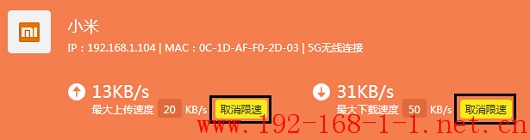
对于传统界面的路由器,点击 IP带宽控制,确认未勾选 开启IP带宽控制。
二、检查电脑因素
检查是不是电脑后台程序在高速下载上传?
此处所说的电脑后台程序,指的是P2P软件或其隐藏进程,比较典型有迅雷下载、PPS、BT等视频或下载软件。这些软件或进程只要开着,就有可能会在后台“偷偷”下载上传,自然会影响网速。除此之外,杀毒软件、系统防火墙等的也会在线更新占用网速,相对影响较小。
建议在电脑上安装电脑管家等应用,监控各个软件进程的速度,对持续占用网速较大的进程进行限制,确认没有额外进程占用带宽后,再尝试上网。
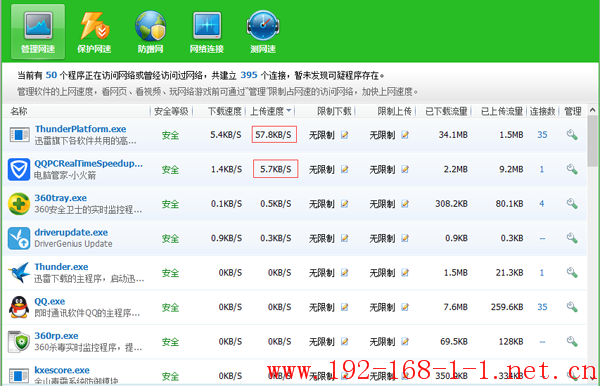
更换电脑连接路由器的网线
如果是台式机的网速比较慢,也有可能是连接台式电脑的网线制作不标准或网线质量不好,导致电脑本地连接适配速率降低,影响电脑上网速度。
请尝试换一根连接电脑和路由器的网线,重新测试上网速度。
三、检查无线设置
无线终端(如手机、笔记本)网速慢的时候,务必详细排查以下因素:
无线信号干扰会导致网速变慢
从无线通讯原理分析,多个设备工作在相同的频率就会有较严重的干扰,相互影响传输效果。经过实际测试,无线鼠标、无线键盘、无绳电话以及周边路由器对本路由器无线信号干扰最大,轻微影响会导致网速变慢,较严重会导致无线掉线。
建议暂时关闭上面提到的干扰设备,并且在路由器管理界面把无线信道调整为1、6或者11(分别尝试),再重新测试网速。
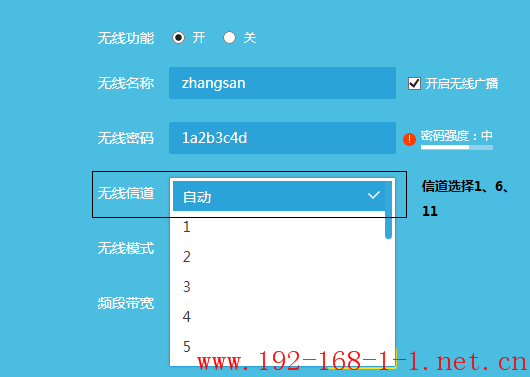
靠近路由器,信号强的时候测试网速
信号强弱直接影响网速快慢,如果手机、电脑与路由器相隔两堵墙或较远距离时,无线终端搜到的信号可能很弱(如1格),此时无线协商速率可能很低,无线上网速度自然慢。
请尝试靠近路由器测试,信号强度满格的时候测试网速如何,如下:
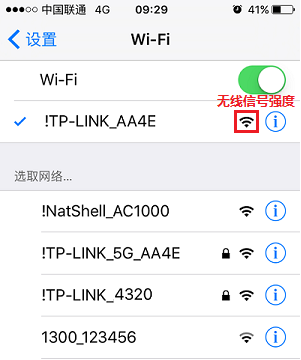
当然,如果信号强的时候速度很快,说明之前网速慢的原因是由于信号覆盖不好,您可以参考无线扩展方案。
无线网卡支持的最高速率太低
该因素一般不会影响普通的打开网页、聊天等应用,如果您在测速的时候达不到宽带速率,则必须要确认该因素:终端或路由器支持的最高无线速率,如果任意一者小于宽带速率,那么终端测速必然无法达到宽带实际速度。比如宽带为100Mbps,路由器或者终端支持的最高无线速率为54Mbps或150Mbps,使用无线终端测试网速时,无法达到100Mbps。
注意:150Mbps的无线速率,在实际环境中最高可以达到80Mbps左右。
一般情况下,100M的宽带使用300Mbps以上的路由器和网卡才能体验到全速效果。无线路由器或无线终端支持的最高无线速率,请咨询相应厂家。
四、检查宽带线路
更换路由器WAN口网线
宽带网线可能来自猫、光猫或者小区宽带入户,路由器的WAN口通过这条网线与前端的设备对接、协商、传输数据。那么,就有可能出现设备接口、网线接口的适配性或制作质量、老化因素等导致传输效果不好。最容易尝试的是更换一条更好质量的网线,然后重新上网测速。
注意:网线入户的用户如不方便更换线路,请参考下一步。
据实际反馈,很大比例的用户是前端线路质量问题导致速率较慢,请务必尝试排查。
单机连接宽带上网
去掉路由器,将宽带线直接连接电脑,按照同样的上网、测速方式确认上网效果。如果电脑直接连接宽带上网速度也比较慢,请联系宽带运营商处理。
以上,我们列出了绝大部分常见的导致网速缓慢的因素,请您务必逐个排查。
当然,通过以上排查步骤后电脑上网速度仍然很慢或不理想,请您登录路由器管理界面,查看路由器型号和软硬件版本,拨打400-8863-400或咨询在线客服,我司会提供技术支持。